< この記事をシェア >
Windows10マシンに接続しているタッチパッドをマウス接続時に無効化する方法です。

Surface×タイプカバーなど一部のWindows 10 PCに搭載されているタッチパッド。
このタッチパッドをマウス代わりに利用している人も多いと思います。
ただ個人的にはやっぱりタッチパッドよりもマウスの方が操作性が高いと思っています。
Windows10は、タッチパッドとマウスの併用もできますが、マウスで操作している時にタッチパッドに触れる⇒予期せぬ動きになって作業に影響を与えてしまう、ということもあります。
これがイヤな人は、Windows10にマウスを接続している時はタッチパッドのカーソル操作を無効にするということができます。
この記事では、Windows10でマウス接続状態の時にタッチパッドカーソルを無効化する設定を紹介します。
【Windows10】マウス接続時にタッチパッドでのカーソル操作を無効化する方法
無効化しておけば、マウス操作中にタッチパッドに触れて意図しない動作を防ぐことができる
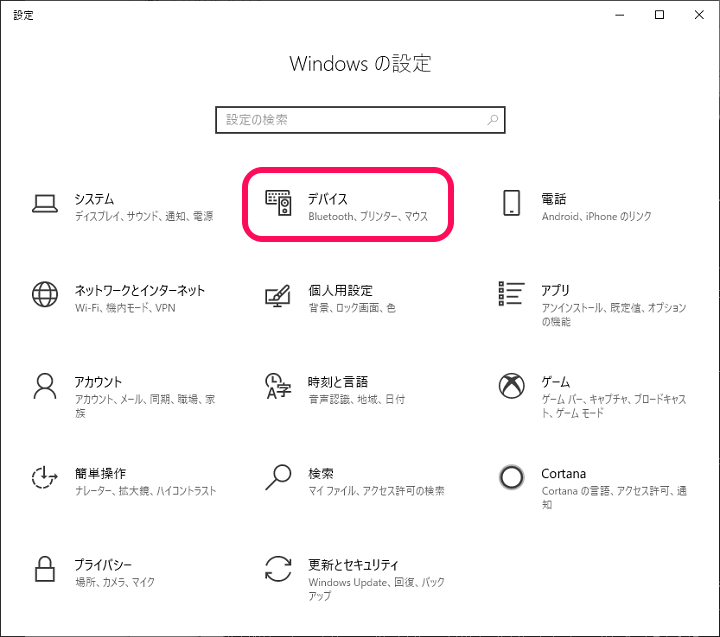
windows10の設定を開きます。
「デバイス」を選択します。
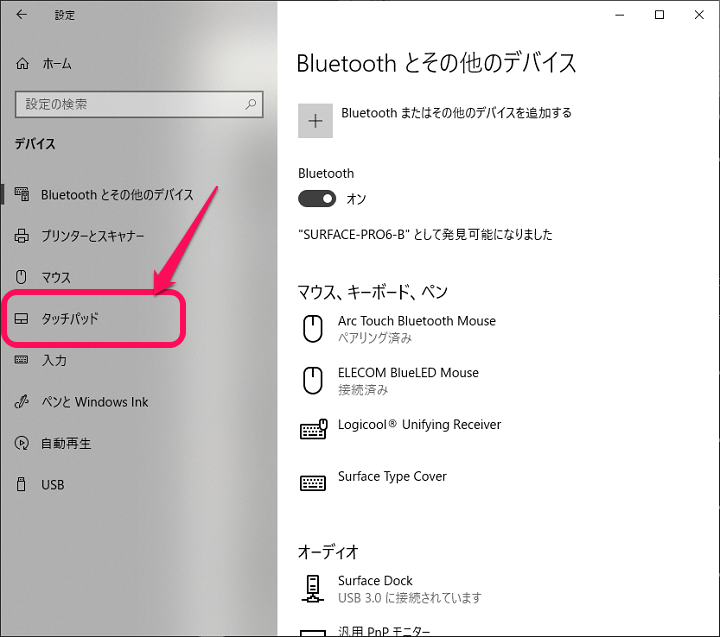
左のメニューでタッチパッドを選択します。
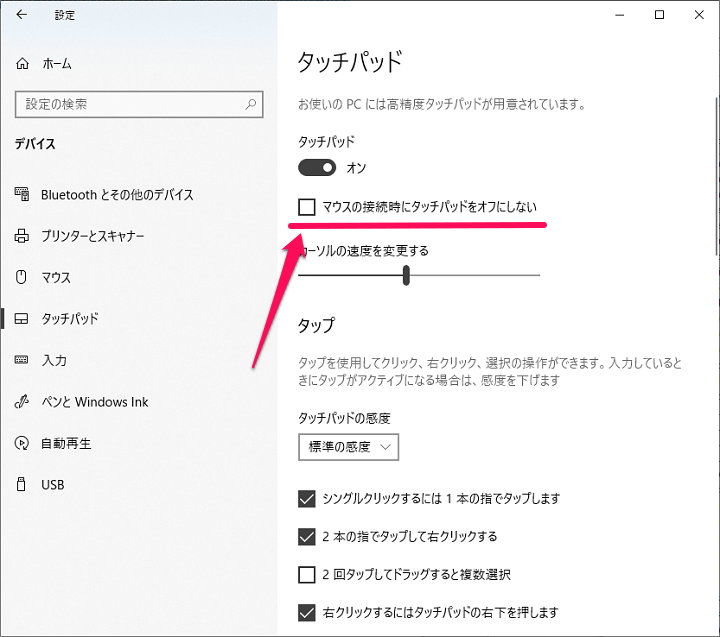
表示されるタッチパッドのメニューの「マウスの接続時にタッチパッドをオフにしない」のチェックを外せばOKです。
このチェックが外れているとマウス接続時はタッチパッドのカーソル移動が無効化され、意図しない動きを防止することができます。
タッチパッド搭載のWindows10 PCで別途マウスを接続して作業しているという人は、↑の設定でマウス接続時はタッチパッドを利用しない設定を試してみてください。
< この記事をシェア >
\\どうかフォローをお願いします…//
この【Windows10】マウス接続時にタッチパッドのカーソル操作を無効化(オフ)する方法の最終更新日は2020年5月18日です。
記事の内容に変化やご指摘がありましたら問い合わせフォームまたはusedoorのTwitterまたはusedoorのFacebookページよりご連絡ください。


























